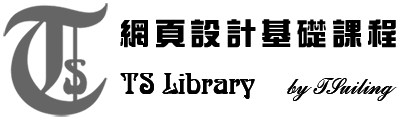第二階段:各區域第二層 (粗紅線區域表示新加入的部份)
實例練習 HTML 部份
<body>
<header> <!-- 當插入影像的 width寬、height高 沒有設定時表示以原圖大小呈現 -->
<img src="images/logo.png" alt=""> <!-- 插入影像 -->
<p>Traditionally Royal hotel</p> <!-- 輸入文字,設定為段落 -->
</header>
<nav>
<a href="index.html">回網站首頁</a> <!-- 設定連結, 設計導覽按鈕 -->
<a href="about.html">關於蒂莫絲</a> <!-- a標籤表示連結 -->
<a href="service.html">客房的服務</a>
<a href="location.html">我們的位置</a>
<a href="contact.html">聯絡蒂莫絲</a>
</nav>
<div id="banner"></div>
<!-- 留意:id名稱也可以是class名稱 -->
<div id="main">
<div id="content"></div> <!--「插入->Div」輸入ID名稱為content-->
<aside></aside> <!--「插入->側邊 Aside」-->
</div>
<footer>
<p>網站設計練習用, 相關影像資訊來自網路及Janfusun, 如有侵權請告知即刻刪除處理</p>
<p>Copyright © Timothy Hotel Design by BFT Maintain by TS </p>
</footer>
</body>
實例練習 CSS 部份
設定 header 區域內第二層的元素物件
<style type="text/css"> /*這一行的這個標籤不用輸入*/
header p {
font-size: 13px; /*設定這行文字的字體大小*/
letter-spacing: 8px; /*設定這行字距空間*/
}
</style>
設定 nav 區域內第二層的元素物件
<style type="text/css"> /*這一行的這個標籤不用輸入*/
nav a {
/*background-image: url(images/btn_hover.png); 先設定按鈕的背景影像, 以後改為滑鼠滑入才顯示*/
background-repeat: no-repeat; /*設定背景影像不重複*/
background-position: center bottom; /*設定背景影像的定位位置*/
width: 120px; /*設定一個按鈕區域的寬度*/
/*<a>標籤並不是block區塊型的標籤, 無法設定寬度與高度*/
/*如果設定為block則會往下排列, 因此設定「顯示方式」為「行中區塊」*/
display: inline-block;
padding-top: 1px; /*設定文字上方空出的內邊界, 讓背景圖顯示在這個位置*/
padding-bottom: 5px; /*設定文字下方空出的內邊界, 讓背景圖顯示在這個位置*/
color: #f7e6bf; /*設定按鈕的文字顏色*/
text-decoration: none; /*設定裝飾線條(上線、底線、刪除線)皆none無*/
font-size: 17px; /*設定按鈕文字大小*/
font-family: 'Noto Sans TC', sans-serif; /*設定文字字體為 Google雲端字體中的黑體字*/
letter-spacing: 1px; /*設定這行字距空間*/
}
nav a:hover {
background-image: url(images/btn_hover.png); /*設定按鈕在滑鼠滑入時背景顯示的影像*/
}
</style>
要使用 Google 雲端字體時,必須先載入 Google 雲端字體,
先前往https://fonts.google.com/,
Language 選擇 Chinese (Traditional),
選擇 Noto Sans TC 右上角的「+」按鈕,
( 還可以再選擇要使用的英文字體按「+」按鈕 )
接著在右下方面板處拷貝以下程式碼貼到HTML檔案的</head>前面,或是</body>前面,
<link href="https://fonts.googleapis.com/css?family=Noto+Sans+TC&display=swap" rel="stylesheet">
接著再拷貝以下程式碼則到CSS選取器的屬性設定中
font-family: 'Noto Sans TC', sans-serif;
設定 #main 區域內的第二層區域以 浮動 方式設定
左右分欄
<style type="text/css"> /*這一行的這個標籤不用輸入*/
#content {
width: 900px; /*配合背景影像設定左方區域的寬度*/
margin: 20px; /*設定四周邊界*/
float: left; /*設定浮動靠左*/
/*background-color: rgba(0, 136, 255, 0.4); 為了檢測先設定背景顏色,以後再刪除*/
}
aside {
width: 200px; /*配合背景影像設定右方區域的寬度*/
margin: 20px; /*設定四周邊界*/
float: right; /*設定浮動靠右*/
/*background-color: rgba(235, 0, 255, 0.4); 為了檢測先設定背景顏色,以後再刪除*/
}
</style>